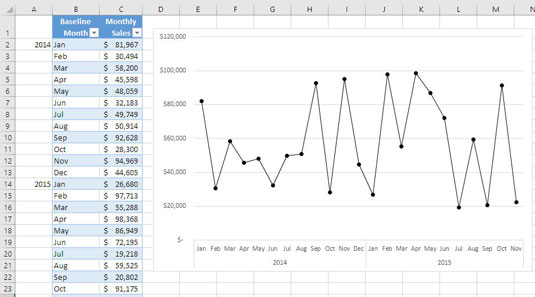A kvalitatív adatok olyan információk, amelyek segítenek megérteni a kvantitatív adatok hátterét. Természetesen ez felveti a kérdést: mi a kvantitatív adat? A mennyiségi adatok numerikus adatok – a csapata az előző negyedév során eladott egységek száma, vagy a csapata által márciusban elért bevétel.
A mennyiségi adatokkal az Excel segítségével kiszámolhatja, hogy havonta hány darabot értékesítenek, vagy a legkevesebbet vagy a legtöbbet. Az Excel segítségével kiszámíthatja az értékesítési csapata bevételének mozgóátlagát vagy minimális bevételét, vagy az éves bevétel százalékos arányát októberben.
Ezzel szemben a kvalitatív adatoknak nincs átlaga, minimuma vagy maximuma. Ez olyan információ, amely segít megérteni a mennyiségi adatokat. Kontextusba helyezi a számokat. Segít megvédeni az igazán buta hibáktól.
A megfelelő kérdések feltevése
Tegyük fel, hogy értékesítési alelnöke megkéri Önt, hogy előre jelezze, hány autót fog eladni az ügynöksége a következő évben. Ha az Ön ügynöksége főként Fordokat értékesít, ésszerű az előrejelzést megfontolni. Ha tavalyig az Ön ügynöksége főleg Duesenberget értékesített, akkor az előrejelzés nem ésszerű. Nem adhat el Duesenberget, mert már senki sem gyártja.
Ez a példa bevallottan szélsőséges, de nem teljesen hülyeség. Tudnia kell, hogy vállalata mit fog piacra vinni abban az időszakban, amelyre előre jelezni kíván. Ellenkező esetben az értékesítési előzmények – az alaphelyzet – egyszerűen nem relevánsak. És nem lehet olyan pontos előrejelzést készíteni, amely irreleváns alapállapoton alapul.
Íme néhány kérdés, amelyet fel kell tennie, mielőtt elkezdene gondolkodni az alapvonal összeállításán:
- Hány értékesítőt bocsát az Ön rendelkezésére a cége? Több lábad lesz az utcán, mint tavaly? Kevesebb? Ugyanarról? Az értékesítési létszám nagysága különbséget jelent. A tisztességes előrejelzés elkészítéséhez tudnia kell, milyen értékesítési erőforrások állnak majd rendelkezésre.
- Változnak-e a jutalékszintek az előrejelzési időszakban? Az Ön cége ösztönzi értékesítési csapatát, mint például az elmúlt 12 hónapban? Ha igen, akkor nem kell aggódnia az előrejelzések készítésekor. De ha az üzleti modell megváltozott, és a jutalék mértéke csökkenni fog, mert a verseny visszaesett – vagy a díjak emelkednek, mert a verseny megerősödött –, az előrejelzésnek ezt figyelembe kell vennie.
- Változnak a termékek árai ebben az előrejelzési időszakban? Meg fognak ugrani a termékcsalád árai? Ha igen, akkor valószínűleg pesszimizmust kell beépítenie az eladott egységek előrejelzésébe. Leesnek? Akkor lehetsz optimista. (Ne feledje, hogy az árképzés általában jobban befolyásolja az eladott egységeket, mint a bevételt.)
Az ilyen jellegű kérdések megválaszolására nem használhat előrejelzést. Márpedig válaszaik – amelyek minőségi adatoknak minősülnek – kritikusak a jó előrejelzések készítéséhez. Hosszas, jól viselkedett kiindulási lehet, ami valóban kulcsfontosságú a jó előrejelzéshez. És akkor teljesen becsaphat, ha a cég megváltoztatja a termékcsaládját, vagy csökkenti az értékesítési létszámát, vagy annyira megváltoztatja a jutalékstruktúráját, hogy az értékesítési csapat sétál, vagy annyira leengedi az árait, hogy a piac nem tudja megtartani a kollektív kezét. le a termékvonalról. Ezek bármelyike miatt az előrejelzésed úgy fog kinézni, mintha vállat vontál és dobtál volna pár kockát.
Nem támaszkodhat teljesen egy alapállapotra az értékesítési előrejelzés elkészítéséhez. Figyelni kell arra, hogy cége mit csinál a marketingben, az árazásban, az emberek kezelésében, a versenyre adott reakciókban, hogy jó értékesítési előrejelzést készítsen.
Tartsa szemét a labdán: az előrejelzés célja
Állítsa be az alapvonalat, hogy tükrözze azt az időszakot, amelyre előrejelzést szeretne készíteni. Vagyis ha egy havi eladásokat szeretne előre jelezni, akkor az alapvonalnak hónapokban kell mutatnia az értékesítési előzményeket. Ha az előrejelzés célja, hogy segítse a pénzügyi előrejelzéseket, például a bevételbecsléseket, akkor valószínűleg egy negyedév eredményeit szeretné előrejelezni, és az alapértéket negyedévekbe kell rendezni.
Az ábra egy példát mutat egy hasznos alapvonalra.
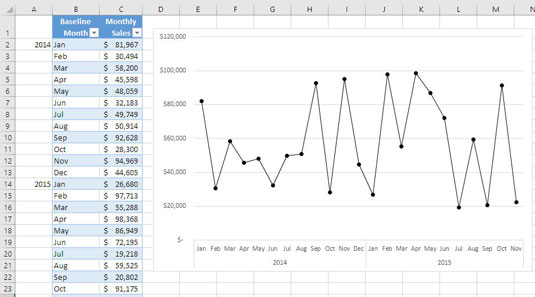
Az előrejelzés a következő hónapra vonatkozik, így az alapvonal havi értékesítési előzményeket tartalmaz.
Könnyen létrehozhatja a hónapnevek listáját a B oszlopban. Válassza ki a B2 cellát, és írja be a január vagy a január. Nyomja meg az Entert, és ha szükséges, válassza ki újra a B2 cellát (vagy nyomja meg a Ctrl+Enter billentyűkombinációt, hogy a B2 cella kijelölve maradjon az érték megadásakor ). Figyelje meg a kis fekete négyzetet a cella jobb alsó sarkában – ezt kitöltő fogantyúnak hívják. Vigye az egérmutatót a kitöltő fogantyúja fölé. Látni fogja, hogy a mutató szálkeresztté változik. Most, bár még mindig láthatja a szálkeresztet, nyomja meg az egérgombot, tartsa lenyomva, és húzza le, ameddig csak akarja. Az Excel kitölti a hónapok nevét. Ez a hét napjain is működik.
Van néhány hüvelykujjszabály az alapvonal felépítésével kapcsolatban, amelyeket hasznosnak tarthat szem előtt tartani.
- Használjon azonos hosszúságú időszakokat az alapvonalban. Különös, ha az egyik időszakot február 1-től február 14-ig, a következő időszakot pedig február 15-től március 31-ig fedi le. Láttam azonban elkészíteni, csak azért, mert kényelmesnek bizonyult így összerakni az adatokat. Ez azonban felborítja a dolgokat, mert a látszólagos februári bevételek alulbecslések, a látszólagos márciusi bevételek pedig túlbecsültek. Függetlenül attól, hogy milyen előrejelzési megközelítést használ, ez probléma lesz. (Nyugodtan figyelmen kívül hagyhatja az apró eltéréseket, például a februári 28 napot és a márciusi 31 napot.)
- Győződjön meg arról, hogy az alapvonal időszakai rendben vannak, a legkorábbitól a legkésőbbiig. Számos népszerű előrejelzési technika, köztük a könyvben ismertetett kettő, az egyik időszak mérése és a következő időszak mérése közötti kapcsolatra támaszkodik. Ha az időperiódusok időbeli sorrenden kívül esnek, az előrejelzés nem lesz megfelelő. A nyers mértékek gyakran nem időrendi sorrendben vannak, és különböző okok miatt érdemes összefoglalni őket egy pivot táblával – amelyet könnyen dátum szerinti sorrendbe állíthat. Valójában a pivot tábla alapértelmezés szerint időrendi sorrendbe helyezi az összesített adatokat.
- Vegye figyelembe az összes időszakot az alapvonalon. Ha az alaphelyzet 2015 januárjában kezdődik, akkor 2015 februárját sem hagyhatja ki, még akkor sem, ha az adatok hiányoznak. Ha a hátralévő hónapok megvannak, hagyja ki 2015 januárját, és kezdje 2015 márciusával. Miért? Mert meg akarsz győződni arról, hogy az egyik időszak és a következő közötti kapcsolat rendben van.